Ha felvett egy Chromebookot egy MacBook cseréjére vagy kiegészítésére (1 228 dollár az Amazon-on), akkor enyhe kiigazítási időszak lesz, amikor megtanulod az egyszerűsített Chrome OS-ből származó adatokat. A Chrome OS soha nem lesz képes minden olyan dologra, amit a bonyolultabb MacOS képes megtenni, de ez nem jelenti azt, hogy nincs néhány módja annak, hogy a Chromebookja jobban érzi magát a MacBook-nak.
1. Cserélje ki az Alt és a Control gombokat
Az egyik legelső dolog, amit a MacBook felhasználó egy Chromebookon végezhet, tévesen nyomja meg az Alt billentyűt a Vezérlő gomb helyett, mert MacBook billentyűzeten a billentyűparancsok használatával sok billentyűparancsot használhat, mint például vágás, másolás és beillesztés. A MacBook parancsfájlja közvetlenül a szóköztől balra van, ahogy az Alt billentyű Chromebookon van. Szerencsére az Alt és a Control gombokat át lehet osztani egy Chromebookon. A jobb alsó sarokban kattintson a fiók profilprofiljára, majd kattintson a fogaskerék ikonjára. A Beállítások ablakban görgessen lefelé az Eszköz részre, majd kattintson a Billentyűzet elemre, majd hozzárendelje a Ctrl billentyűt Alt és az Alt billentyűt Ctrl-ként.
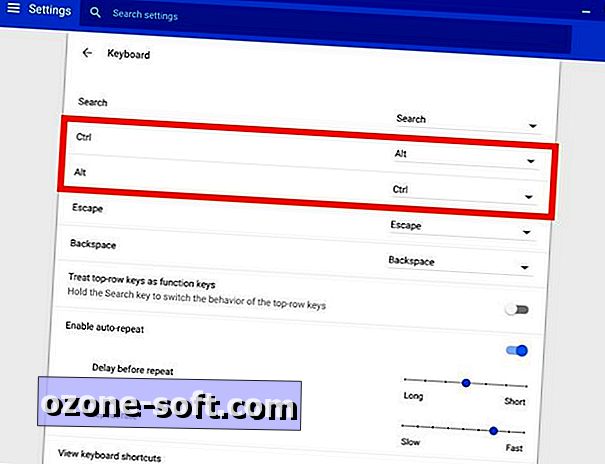
2. Mission Control gesztus
A Chromebook érintőpadja nem tartalmaz minden, a MacBook érintőpadján elérhető gesztusot, de lehetővé teszi, hogy két ujjal lapozzon felfelé és lefelé mutató weboldalakra, és hasznos három ujjmozdulattal rendelkezik, amely utánozza a MacOS misszióvezérlését ahol megtekintheti az összes nyitott ablakot. Ahelyett, hogy négy ujjal csúsznánk fel, mint ahogyan egy MacBook-on, húzza le három ujjal a Chromebookon, hogy az összes megnyitott ablak miniatűrje legyen.

3. Nyissa meg az ablakot
A Chrome OS úgy érzi, mintha csak a Chrome böngészője lenne, ha minden alkalommal, amikor elindít egy alkalmazást, csak egy másik lapot nyit meg a Chrome-ban. De van egy módja annak, hogy az alkalmazásokat saját ablakukban nyitják meg. Ezáltal nemcsak több alkalmazás könnyebbé válik a zsonglőrködésben, mert nem mindegyike elakad a böngészőjében, hanem a Chrome OS-ről is úgy érzi, mintha egy teljesen működőképes operációs rendszer lenne, ahol sok ablakot lehet elosztani az asztalon.
Ha egy alkalmazást saját ablakában kíván megnyitni, először az alkalmazásindító-polcra kell csatlakoztatnia. Ehhez kattintson a Launcher gombra az alkalmazás bal alsó sarkában, és a rácsból, kattintson jobb gombbal egy alkalmazás ikonjára, és válassza a Pin-t polcra . (Az alkalmazás megnyitásához és a jobb oldali egérgombbal kattintson az ikonra a polcon, és válassza a Pin-t.)
Miután az alkalmazás a polcra került, kattintson jobb gombbal az ikonjára, és válassza a Megnyitás ablakként lehetőséget . Most, amikor elindítja az alkalmazást, megnyílik a saját ablakában, amely eltávolítja a szabványos Chrome ablak böngésző vezérlőit. Még mindig egy Chrome-ablak, de úgy érzi, hogy a saját dolog.
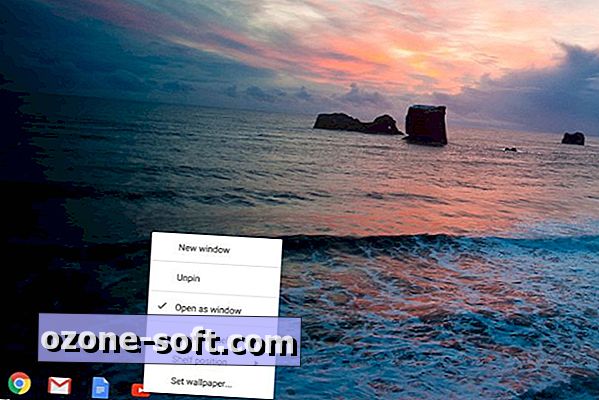
4. Shift-Escape = Option-Command-Escape
MacBook felhasználóként valószínűleg ismeri a Option-Command-Escape billentyűparancsot, amely felhívja a Force Quit menüt, ahol kiléphet egy olyan alkalmazásból, amely nem válaszol. Amikor egy alkalmazás a Chromebookon lóg, kattintson a Shift-Escape elemre, hogy felhívja a Chrome Feladatkezelőjét. Mivel a Chrome-alkalmazások az egyetlen olyan alkalmazás, amelyet a Chromebook futtat, a Chrome feladatkezelője az egyetlen feladatkezelő, amelyre szüksége van egy Chromebookon. Csak kattintson az alkalmazásra, amely problémákat okoz, és nyomja meg a Vége folyamat gombot.
5. iCloud parancsikon
Ha továbbléptél a MacBook-ról, de nem az iCloud-ból, próbáld meg a Launchpad-ot az iCloud számára. Ez egy Chrome-kiterjesztés, amely parancsikonot hoz létre az iCloud fájljaihoz és alkalmazásaihoz. Telepít egy kis felhő ikon gombot a Chrome URL-sávjának jobb oldalán. Kattintson rá, és megnyit egy panelt a Mail, Photos, iCloud Drive, Pages, Numbers és egyéb gombokkal. Mindegyik új lapot nyit a Chrome-ban. Ez gyorsabb, mint a manuális navigálás az iCloud.com webhelyre.

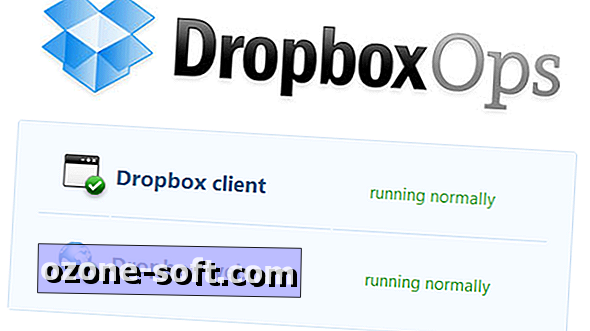
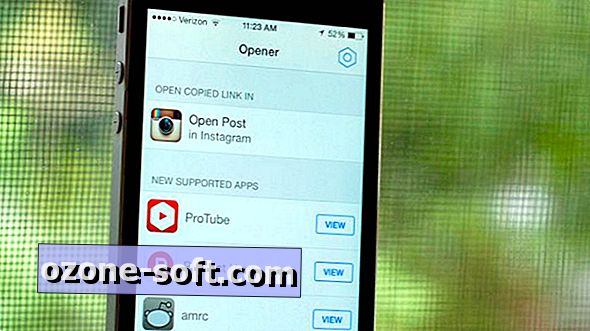











Hagyjuk Meg Véleményét